Wie kann ich meine Firmendaten als Kontaktdaten im Rundgang anzeigen lassen?
In diesem Artikel sehen Sie, wie Sie die Firmendaten für alle Rundgänge auch als Kontaktdaten anzeigen lassen können
Der Vorteil hiervon ist, dass die Teammitglieder nicht im Vordergrund stehen, sondern für die Interessenten ausschließlich die Firmenkontaktdaten, sowie das Logo als Ansprechpartnerfoto angezeigt werden.
Trotzdem werden die E-Mails an den entsprechenden Ansprechpartner der Tour zugesandt.
Sie können jederzeit die Auswahl der Kontaktdaten zwischen Firmendaten und zugewiesenem Mitarbeiter ändern.
Klicken Sie links im Menü auf "Account" und dann auf "Firma".
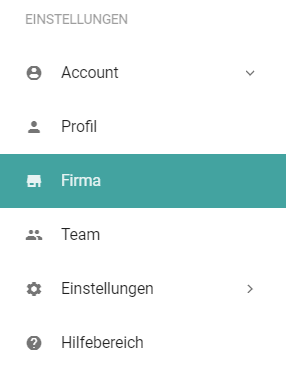
Öffnen Sie nun den Reiter "Kontakt".
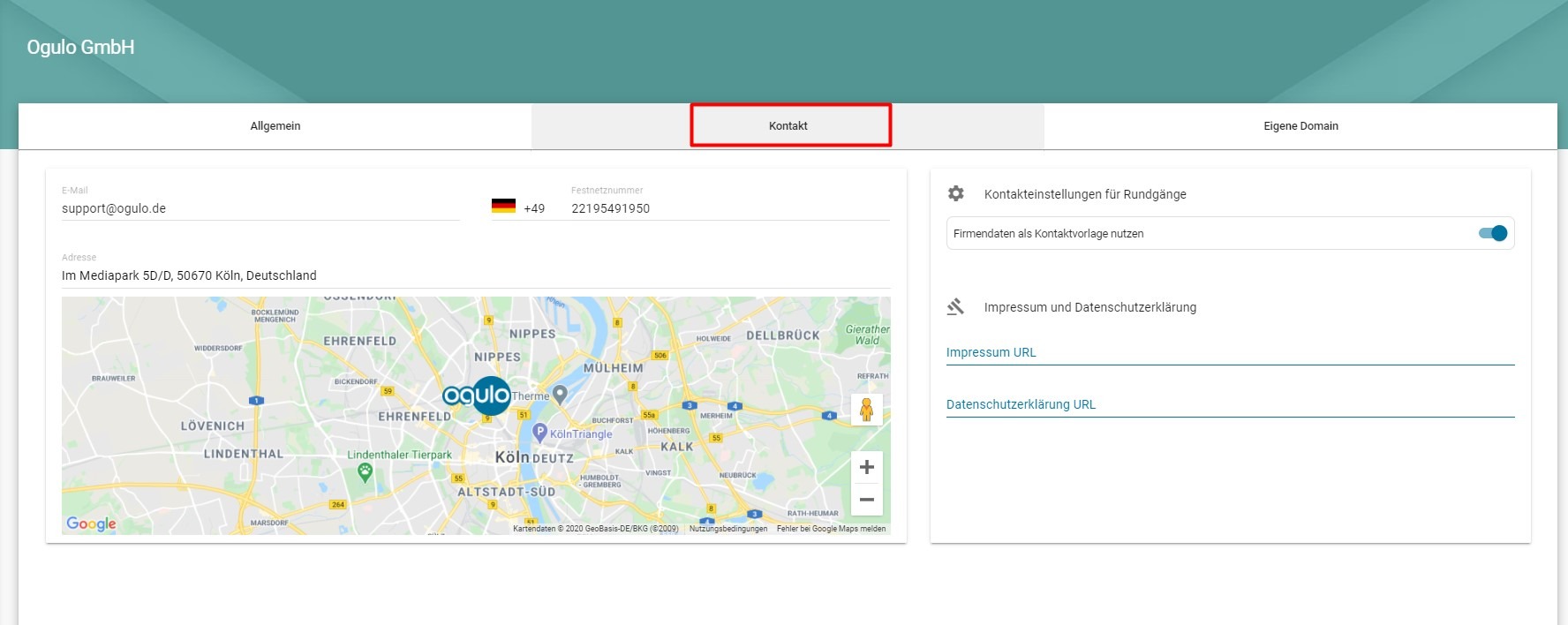
Oben rechts finden Sie die Anzeige "Kontakteinstellungen für Rundgänge".
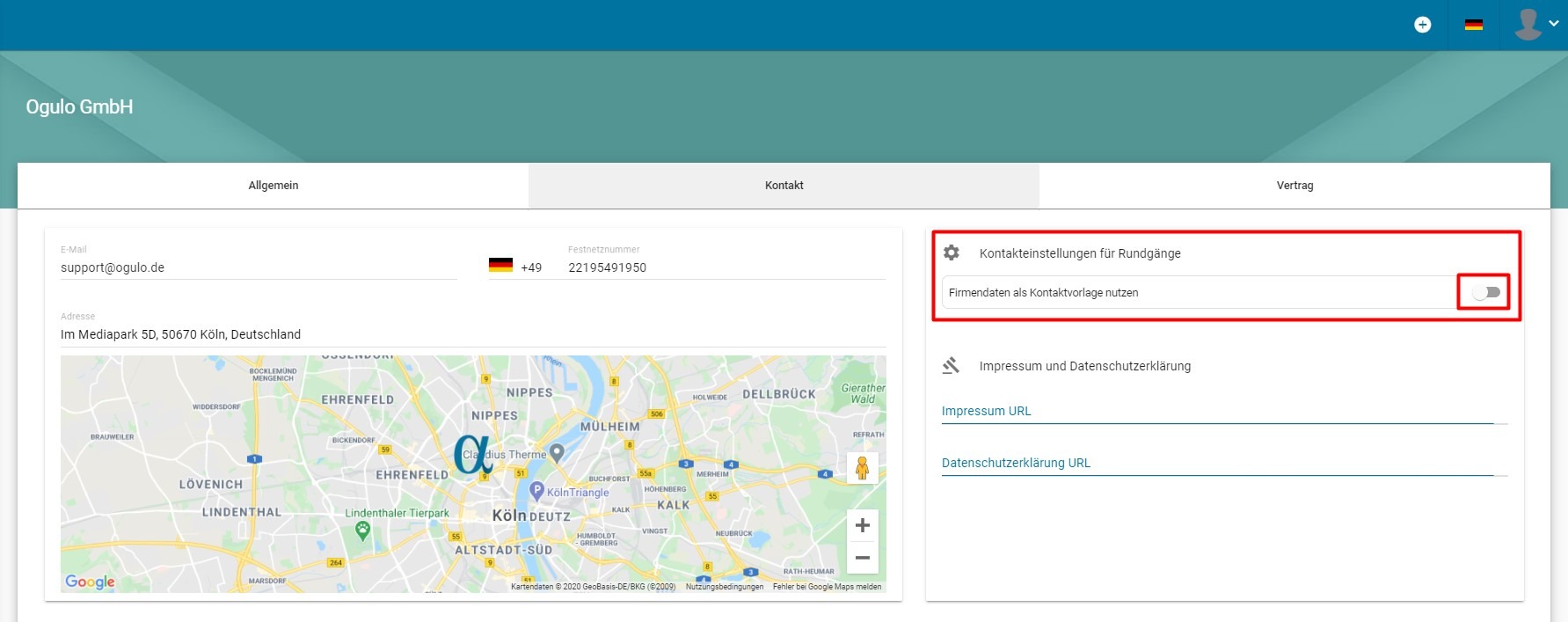
Sie haben nun die Möglichkeit über den Regler neben dem Reiter "Firmendaten als Kontaktvorlage" die Aktivierung der Kontaktanzeige vorzunehmen.
Zur Aktivierung der Firmendaten, klicken Sie den Regler einmal an, sodass die Farbe von grau auf türkis wechselt.
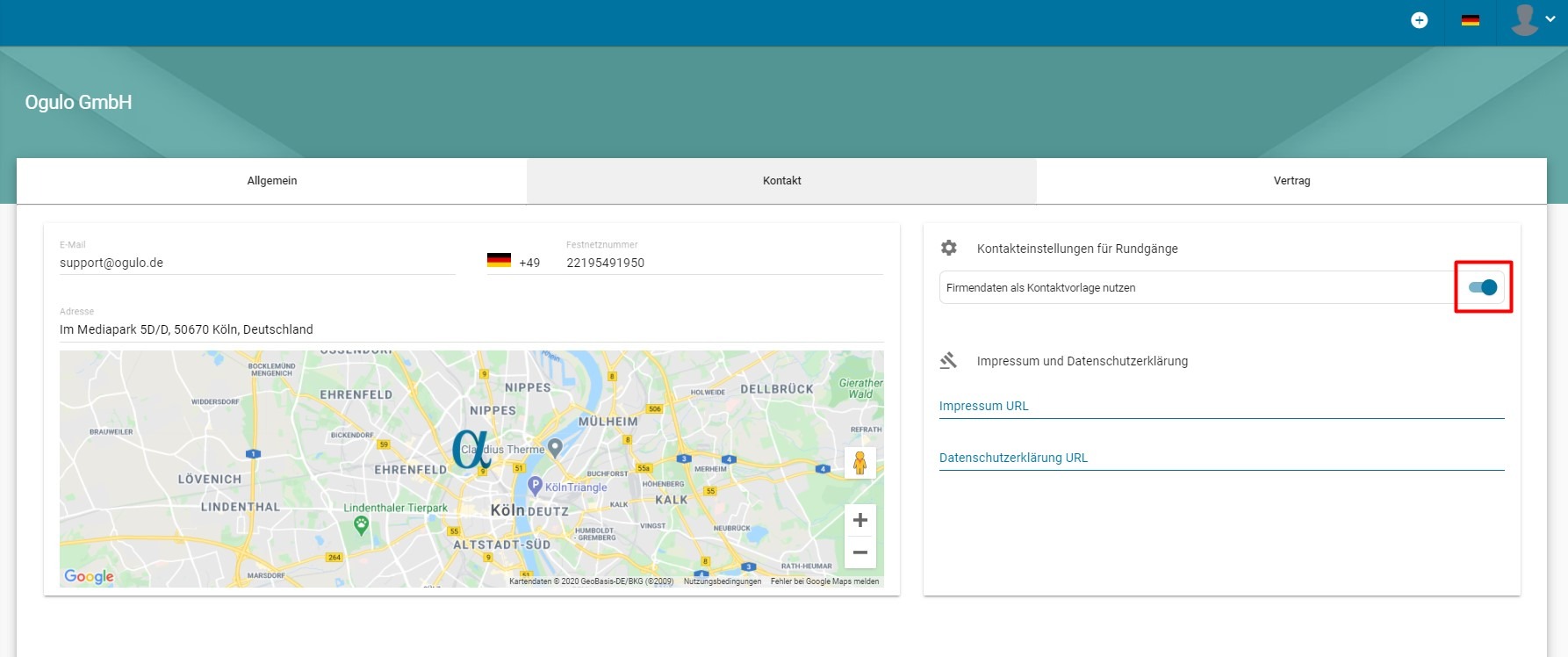
Die Aktivierung der Firmendaten als Kontaktvorlage, überträgt sich automatisch auf alle Rundgänge, die sich zu dem Zeitpunkt in Ihrem Account befinden. Sie müssen keine weiteren Schritte diesbezüglich vornehmen.
Ein Hinweis zu der farblichen Darstellung des Reglers.
-
Ist der Regler grau und links positioniert, ist die Verwendung der Firmendaten als Kontaktvorlage "deaktiviert".
-
Ist der Regler farblich blau unterlegt und zur rechten Seite verankert, ist die Option auf Verwendung der Kontaktvorlage "aktiviert".
Sollten Sie die allgemeinen Firmendaten nicht mehr als einheitliche Kontaktvorlage für alle Rundgänge nutzen wollen, können Sie jederzeit die Auswahl deaktivieren.
War diese Antwort hilfreich für Sie?